无路由器的网络怎么设置?设置步骤是什么?
- 生活妙招
- 2025-08-18
- 4
在当今数字化时代,网络已成为我们生活中不可或缺的一部分。然而,并非所有情况都需要路由器才能联网。你是否好奇,当没有路由器时,该如何设置和连接网络呢?本篇指南将为你详细解答无路由器的网络设置步骤,让你即使在没有传统路由器的条件下也能轻松上网。
一、使用移动网络共享上网
1.1开启移动热点
若你拥有智能手机,并且套餐中包含移动数据,可以利用移动热点功能来实现无路由器的网络连接。以iPhone为例,打开设置,进入“个人热点”选项,然后开启此功能。对于安卓用户,路径可能略有不同,但通常在设置中找到“更多”、“移动网络共享”或“热点与网络共享”选项即可。
1.2连接设备
一旦开启热点,其他设备(如笔记本电脑、平板电脑或另一部手机)可以在WiFi设置中找到你的设备名称,选择该网络并输入热点密码进行连接。
小贴士:确保数据流量充足
在使用移动网络共享前,请确保你的数据套餐足够使用,以免产生额外的流量费用。

二、利用无线网卡连接
2.1了解无线网卡
无线网卡是电脑的一个硬件设备,它能够允许你的计算机连接到WiFi网络。如果你的电脑没有内置无线网卡,你可以通过USB接口的无线网卡来实现连接。
2.2安装驱动和设置
购买到合适的无线网卡后,需要安装相应的驱动程序。通常厂商官网会提供驱动下载。安装完成后,插入无线网卡并打开电脑的WiFi设置,搜索可用网络进行连接。
小贴士:注意驱动版本兼容性
在安装无线网卡驱动时,请确保下载的驱动版本与你的操作系统兼容,以避免连接问题。
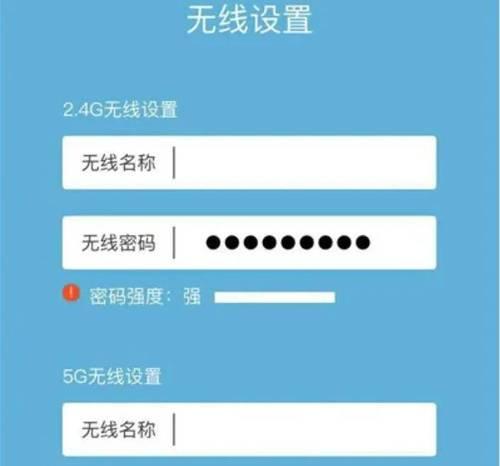
三、利用有线网络
3.1有线网络连接方法
若你的环境中有可用的有线网络接口,你也可以通过网线直接连接上网。只需将网线一端连接至网络接口,另一端连接至电脑的网络端口即可。
3.2设置静态IP地址
在网络连接成功后,你可能需要手动设置IP地址以确保正常上网。通常情况下,我们可以选择自动获取IP地址,但在某些环境下设置静态IP地址能避免连接问题。
小贴士:记录原有设置
在进行网络设置改变之前,最好记录下原本的网络设置,以防需要恢复时能够快速操作。
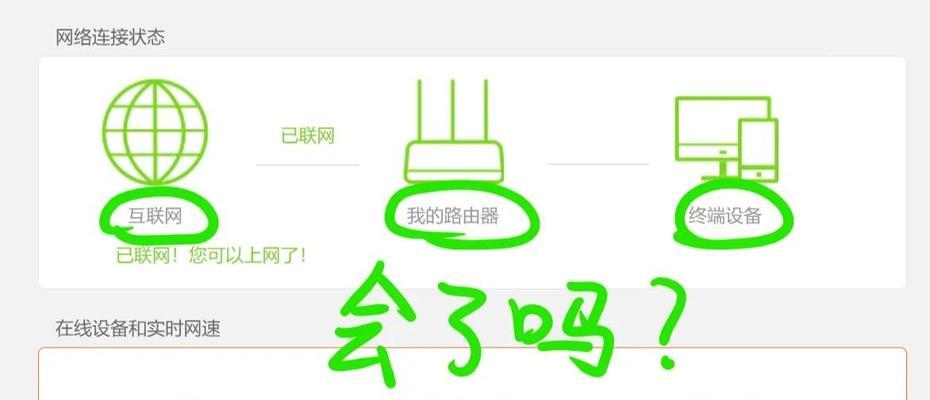
四、常见问题及解决方法
4.1无法连接到互联网
如果遇到无法连接互联网的情况,首先检查网络服务是否正常,然后确认网络连接的物理设备(如无线网卡或网线)是否工作正常。重启设备或重新设置网络参数(如IP地址)也可能解决问题。
4.2信号不稳定
移动热点信号可能因距离或物理障碍而变得不稳定。尽量保持热点设备和上网设备之间的距离不要过远,避免障碍物阻挡信号。
小贴士:使用稳定的电源
确保提供网络服务的设备(如手机)处于良好的电量状态,使用稳定的电源(而非电量不足时)能提升网络的稳定性和速度。
五、额外技巧与建议
5.1优化网络安全
无论使用哪种方式上网,网络安全都是不可忽视的问题。建议设置复杂的密码,避免蹭网者入侵你的网络。安装防火墙和杀毒软件来保护你的设备免受恶意软件的侵袭。
5.2节省数据流量
如果你使用的是移动热点,可以通过关闭后台应用的数据使用,或者下载专门的流量节省应用来管理数据使用,避免超出套餐限制。
六、
无路由器环境下上网设置可以依靠多种方式实现,无论通过移动热点共享、使用无线网卡或直接有线连接,重要的是根据你的具体情况选择最合适的方法,并注意网络安全和流量管理。希望本文的详细步骤能帮助你顺利连接到网络,并享受数字化生活带来的便捷。
通过以上步骤和建议,你不仅可以在无路由器的情况下轻松设置和使用网络,还能确保网络使用的效率和安全。希望这些指导能为你带来帮助,让你在任何情况下都能畅游互联网的海洋。
版权声明:本文内容由互联网用户自发贡献,该文观点仅代表作者本人。本站仅提供信息存储空间服务,不拥有所有权,不承担相关法律责任。如发现本站有涉嫌抄袭侵权/违法违规的内容, 请发送邮件至 3561739510@qq.com 举报,一经查实,本站将立刻删除。
下一篇:英雄联盟中小丑有哪些反制策略?